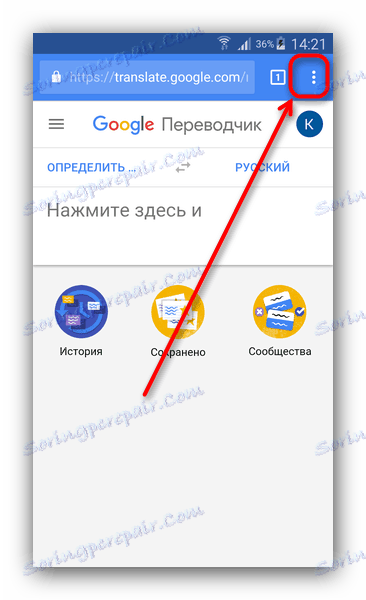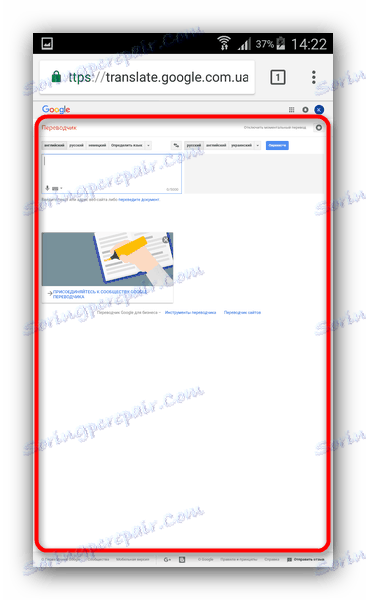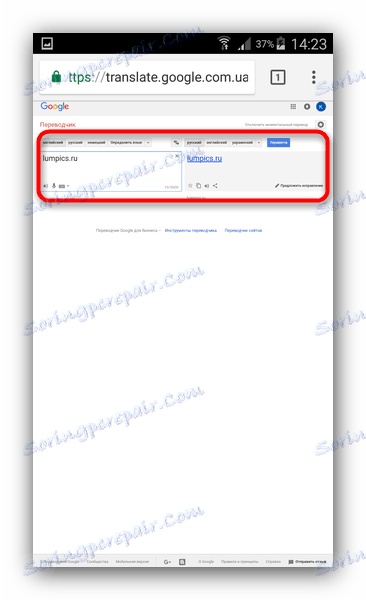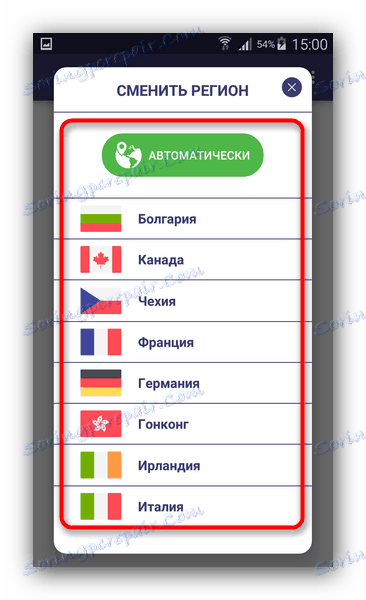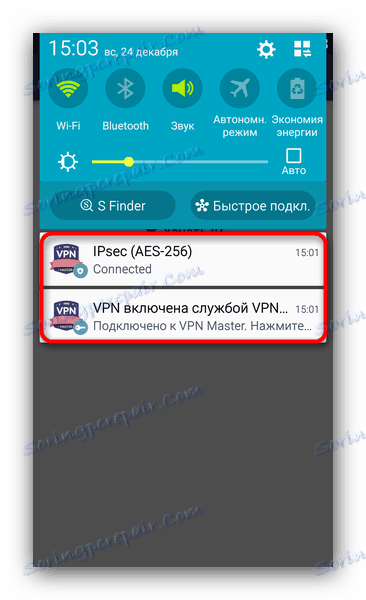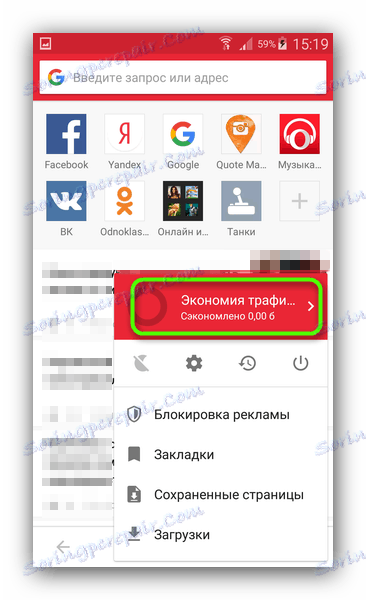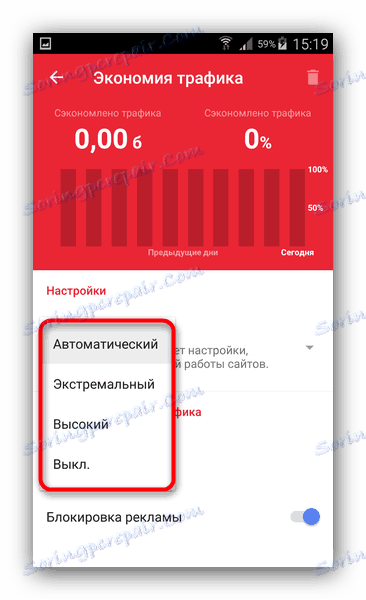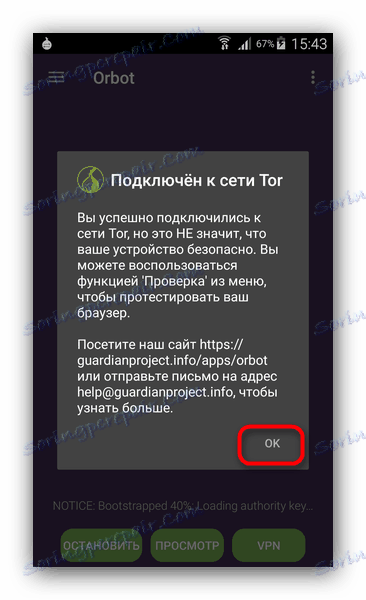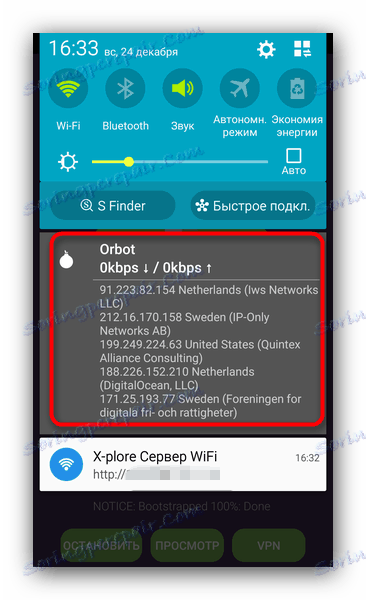Како приступити блокираној локацији из Андроид-а
У скорије време, чешће се јавља чињеница блокирања одређеног ресурса на Интернету или одвојене странице. Ако сајт функционише на ХТТПС протоколу, други резултира блокирањем целог ресурса. Данас ћемо вам рећи како заобићи такав закључак.
Садржај
Приступамо блокираним ресурсима
Механизам блокирања функционише на нивоу провајдера - грубо говорећи, ово је тако велико фиревалл , што једноставно блокира или преусмерава саобраћај на ИП адресе одређених уређаја. Рупна која вам омогућава да заобидете браву је да добијете ИП адресу која припада другој земљи у којој сајт није блокиран.
Метод 1: Гоогле Транслате
Генијалан метод, који су корисници ове службе отворили из "корпорације доброг". Потребан вам је само претраживач који подржава приказ верзије Гоогле-ове преведене странице на рачунару, Цхроме .
- Идите на апликацију, идите на страницу преводитеља - она се налази на адреси транслате.гоогле.цом .
- Када се страница учита, отворите мени претраживача - помоћу означеног тастера или кликом на 3 тачке у горњем десном углу.
![Приступите Цхроме менију]()
Ставите знак у менију супротно од "Фулл версион" . - Узми овај прозор.
![Потпуна верзија Гоогле превођења у Цхроме]()
Ако је премало за вас, можете прећи у режим пејзажа или једноставно размјерити страницу. - Унесите адресу сајта коју желите да посетите у пољу за превођење.
![Унесите адресу блокираног сајта у Гоогле преводу у Цхроме-у]()
Затим кликните на везу у прозору за превођење. Страница ће се учитати, али мало спорије - чињеница је да је веза примљена преко преводитеља прво обрађена на Гоогле серверима који се налазе у САД-у. Због овога, можете приступити блокираном сајту, јер је примио захтев који није са вашег ИП-а, већ са адресе сервера преводиоца.
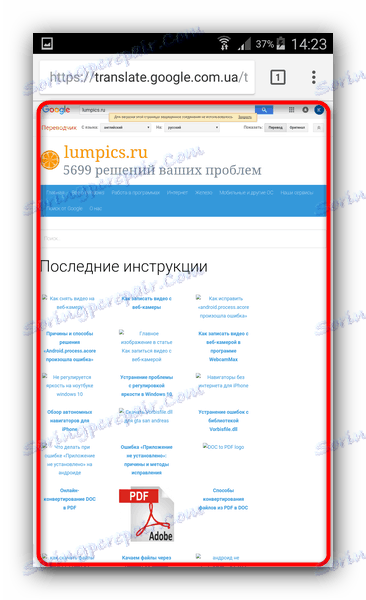
Метода је добра и једноставна, али она има озбиљан недостатак - немогуће је овластити странице које су учитане на овај начин, па ако, на примјер, из Украјине желите да уђете Вконтакте , овај метод неће радити за вас.
Метод 2: ВПН услуга
Мало компликованија варијанта. Састоји се од коришћења Виртуелне приватне мреже - једне мреже на врху друге (на примјер, кућног Интернета од провајдера), што вам омогућава да маскирате саобраћај и замијените ИП адресе.
У Андроид-у ово се имплементира помоћу уграђених средстава неких претраживача (на примјер, Опера Мак) или екстензија за њих или одвојеним апликацијама. Хајде да покажемо овај метод у поступку на примеру другог - ВПН Мастер.
- Након инсталације апликације, покрените је. Главни прозор ће изгледати овако.
![Главни прозор ВПН Мастер]()
Речом "Аутоматски" можете да куцнете и добијете листу одређених земаља чије ИП адресе могу бити коришћене за приступ блокираним сајтовима.![Списак доступних земаља у ВПН Мастеру]()
По правилу, аутоматски је довољан, па препоручујемо да га оставите. - Да бисте омогућили ВПН, једноставно померите прекидач испод дугмета за одабир регије.
![Омогућите ВПН у ВПН Мастер апликацији]()
Када први пут користите апликацију, примите ово упозорење.![Омогућите ВПН Мастер у ВПН Мастер апликацији]()
Кликните ОК . - Након успостављања везе ВПН-а, Мастер ће ово сигнализирати кратком вибрацијом, а на статусној траци се појављују два обавештења.
![ВПН Мастер обавештења у линији система Андроид]()
Прва је да директно контролишете апликацију, друга је стандардно Андроид обавештење о активном ВПН-у. - Готово - можете да користите прегледач да бисте приступили претходно блокираним сајтовима. Такође, захваљујући таквој повезаности, могуће је користити и клијентске апликације - на примјер, за Вконтакте или нису доступне у ЦИС Спотифи-у. Још једном, скрећемо вашу пажњу на неизбежни губитак брзине Интернета.
Услуга приватних мрежа је несумњиво погодна, али већина бесплатних клијената приказује огласе (укључујући приликом претраживања), плус постоји нула нула вероватноћа цурења података: понекад креатори ВПН сервиса могу сакупљати статистику о вама паралелно.
Метод 3: Веб прегледач са режимом штедње у саобраћају
То је такође врста експлоатационог метода која користи недокументоване функције које нису намењене за такву употребу. Чињеница је да се саобраћај чува због прокси везе: подаци послати од стране иде на сервер развијаца претраживача, компримовани и послати већ на клијентски уређај.
Слични чипови имају, на пример, Опера Мини , што ћемо дати као пример.
- Покрените апликацију и прођите кроз почетну поставку.
- Након приступа главном прозору, проверите да ли је режим штедње у саобраћају омогућен. Ово се може учинити кликом на дугме са именом логотипа Опера на траци са алаткама.
- У искачућем прозору на самом врху налази се дугме "Савинг траффиц" . Кликните на њега.
![Приступ дугме за уштеду саобраћаја у Опера Мини]()
Отвара се картица за подешавање овог режима. Подразумевано, опција "Аутоматиц" мора бити активирана.![Мени за избор начина уштеде саобраћаја у оперативном систему Опера Мини]()
За нашу сврху је довољно, али ако је потребно, можете га пребацити кликом на ову ставку и изаберите другу или потпуно искључити уштеду. - Након што сте урадили неопходно, вратите се у главни прозор (притиском на тастер "Назад" или дугме са сликом стрелице у горњем левом углу) и можете унети страницу на коју желите да идете у адресној траци. Ова функција функционише знатно брже од наменске ВПН услуге, тако да не можете приметити пад брзине.
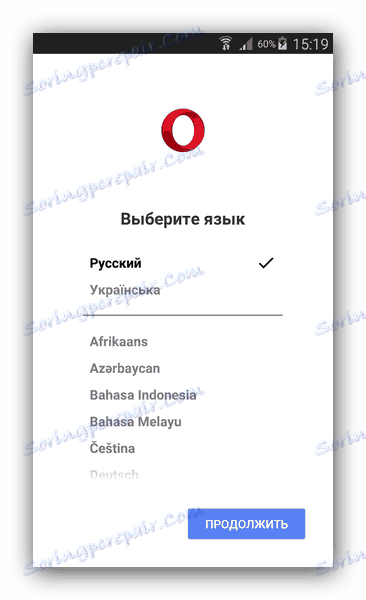
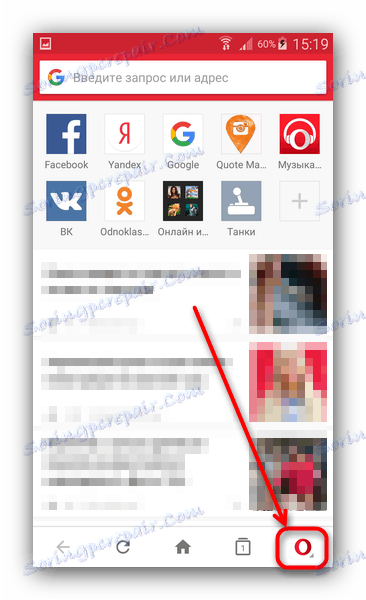
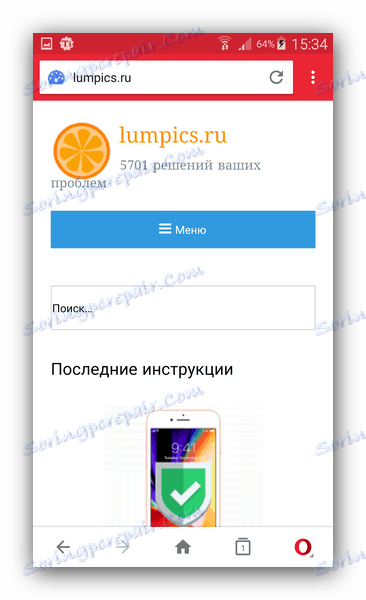
Поред Опера Мини, многи други претраживачи имају сличне могућности. Упркос својој једноставности, начин уштеде саобраћаја још увијек није панацеа - неки сајтови, посебно они који зависе од Фласх технологије, неће радити исправно. Поред тога, користећи овај режим, можете заборавити на онлине репродукцију музике или видео записа.
Метод 4: Клијенти мрежне мреже
"Булбоус" технологија Тор је позната првенствено као алат за сигурно и анонимно коришћење Интернета. Због чињенице да саобраћај у својим мрежама не зависи од локације, технички је тешко блокирати, због тога што можете ићи на локације које су иначе неприступачне.
Постоји неколико Тор клијентских апликација за Андроид. Предлажемо да користите службену звану Орбот.
- Покрените апликацију. У наставку, уочите три дугмета. Потребан нам је најсавременији, "Лаунцх" .
![Покретање везе са ТОР-ом у Орбот-у]()
Кликните на њега. - Апликација ће покренути везу са Тор мрежом. Када буде инсталиран, видећете одговарајуће обавештење.
![Успјешна веза са ТОР-ом у Орбот-у]()
Кликните Ок . - Готово - у главном прозору и у статусној траци обавештења можете погледати статус везе.
![Подаци о статусу прикључка на ТОР у Орботу]()
Међутим, ништа неће рећи лаику. У сваком случају, можете користити омиљени веб прегледач да бисте приступили свим сајтовима или користили клијентске апликације.Ако из неког разлога не можете успоставити везу на уобичајени начин, на услузи постоји алтернатива у облику ВПН везе, која не разликује ништа од оног описаног у Режиму 2.

Генерално, Орбот се може описати као опција за добитак, међутим, због специфичности рада ове технологије, брзина везе значајно ће се смањити.
Да резимирамо, примећујемо да се ограничења приступа одређеном ресурсу могу оправдати, па препоручујемо да будете изузетно пажљиви када посетите такве сајтове.